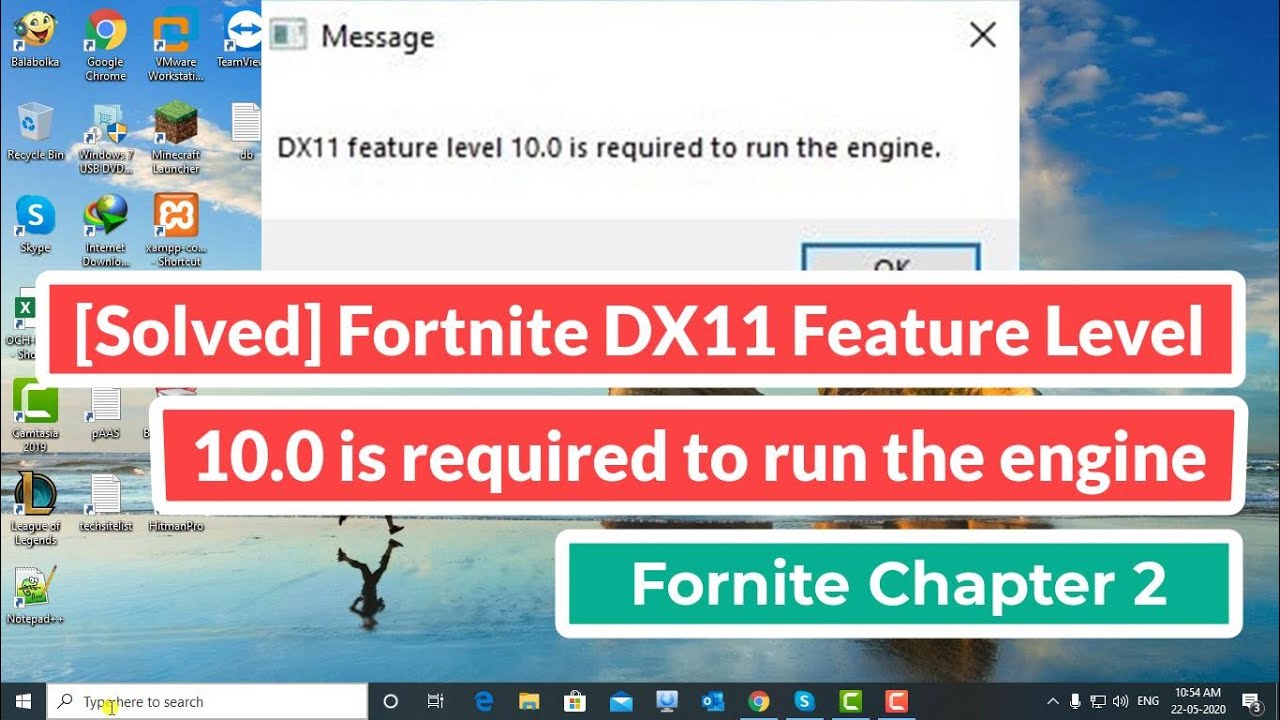
En este artículo te explicaré cómo solucionar el problema el nivel de función dx11 es requerido para ejecutar el motor de Fortnite, Capítulo dos.
Paso 1: Verificar y actualizar los controladores de pantalla
Lo primero que debes hacer es abrir el Administrador de dispositivos. Puedes hacer esto escribiendo Administrador de dispositivos en la barra de búsqueda de Windows y seleccionando la opción correspondiente.
Una vez en el Administrador de dispositivos, expande la categoría Adaptadores de pantalla y selecciona tu adaptador de pantalla. Haz clic derecho en él y selecciona Actualizar controlador. Luego, elige la opción Buscar automáticamente software de controlador actualizado. Esto comenzará a descargar e instalar los controladores actualizados. Una vez finalizado el proceso, cierra el Administrador de dispositivos.
Paso 2: Verificar la versión de DirectX
Escribe dxdiag en la barra de búsqueda de Windows y haz clic en la opción dxdiag. Se abrirá una ventana con información sobre la versión de DirectX instalada en tu sistema.
Asegúrate de que las aceleraciones DirectDraw, Direct3D y AGP textura estén habilitadas. La versión más reciente de DirectX es la 12. Si tienes una versión inferior a la 11, te mostraré cómo descargar e instalar DirectX 11.
Paso 3: Descargar e instalar DirectX 11
Escribe Descargar DirectX en la barra de búsqueda de tu navegador y selecciona la opción correspondiente. Descarga el archivo de instalación y ábrelo. Acepta los términos y condiciones, sigue las instrucciones del asistente de instalación y haz clic en Finalizar para completar la instalación.
Gracias por leer este artículo. Espero que esta guía te haya ayudado a solucionar el problema. No olvides compartirlo y suscribirte a nuestro canal para más contenido. ¡Nos vemos en el próximo artículo!
